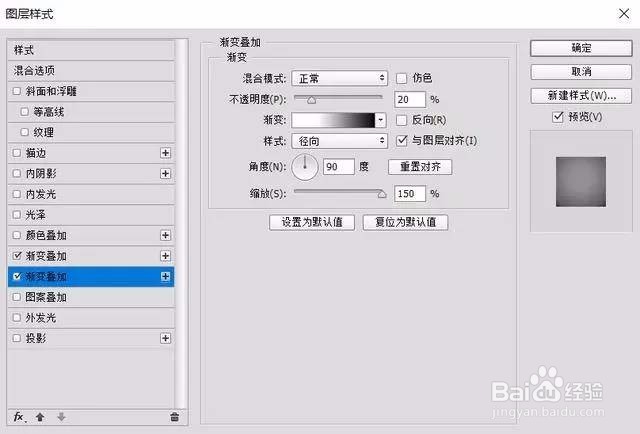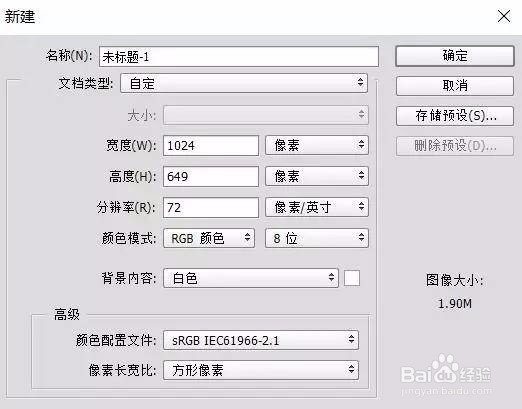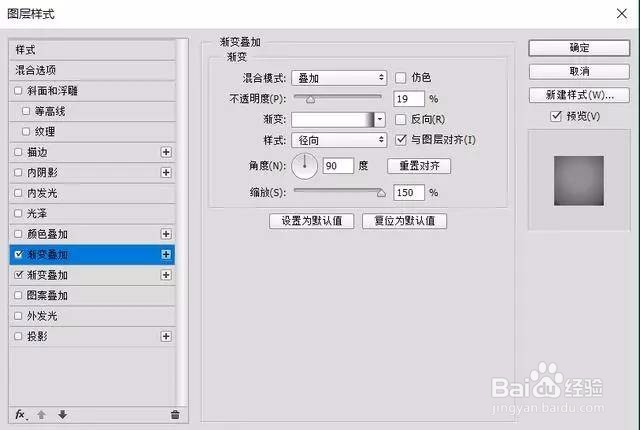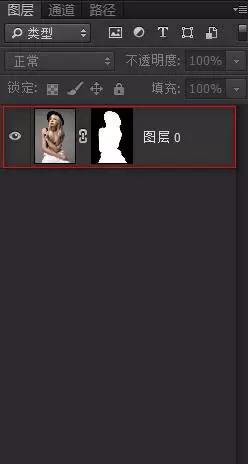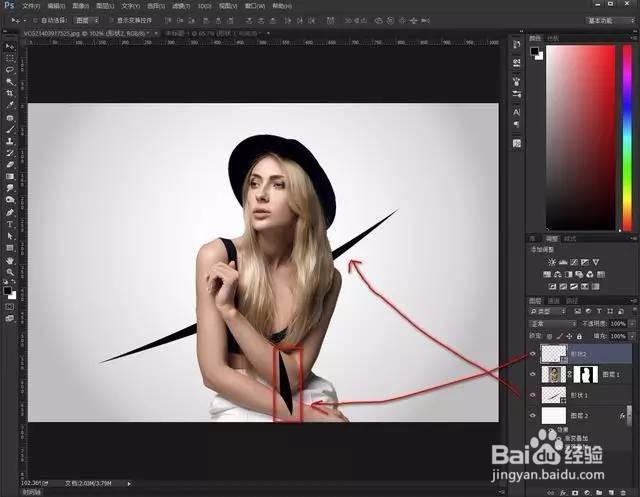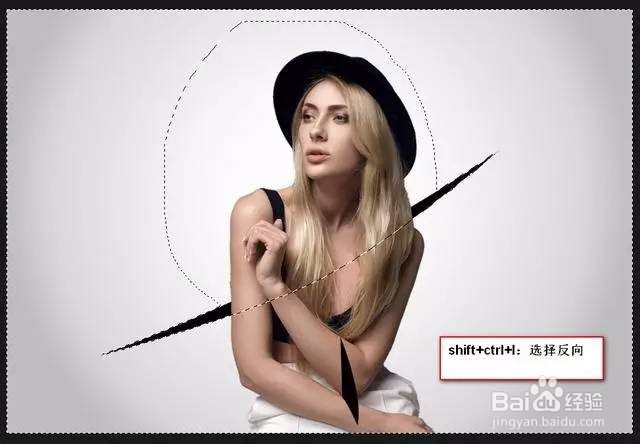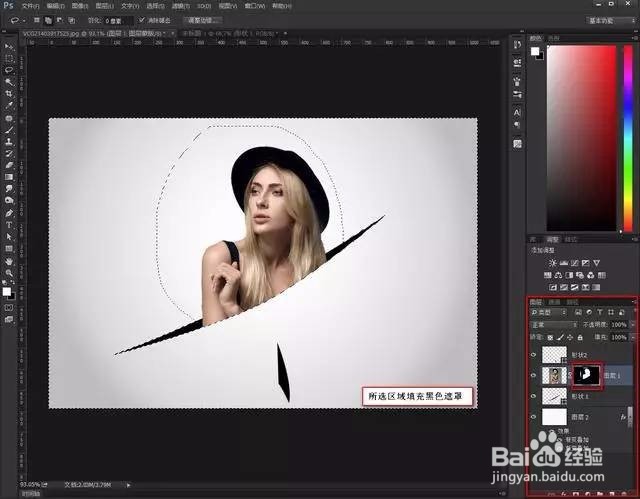PS教程:如何制作人物与纸张背景的穿插效果
1、打开ps,新建画布1024*649px
2、2.新建背景图层,填充白色,做图层样式的渐变叠加(两次,数值如图)。
3、3.找张素材图片,把人物用蒙版工具抠出来,放进画布中,并放在背景图层的上面
4、4.用钢笔工具画出如图所示的两个形状,并调整图层、放在人物图层的下面。
5、5.鼠标选中形状1的图层缩览图,按住Ctrl+鼠标单击,找出形状1的选区。
6、6.用套索工具额鹿赤柝画出如图所示的区域,然后按住shift+Ctrl+I进行反选,选中人物图层的蒙版缩览图,填充黑色进行遮罩
声明:本网站引用、摘录或转载内容仅供网站访问者交流或参考,不代表本站立场,如存在版权或非法内容,请联系站长删除,联系邮箱:site.kefu@qq.com。
阅读量:30
阅读量:82
阅读量:91
阅读量:90
阅读量:71